به گزارش دریچه فناوری گروه فضای مجازی باشگاه خبرنگاران جوان ،در این گزارش قصد داریم نحوه اضافه کردن زمان مناطق جغرافیایی دیگر را به ساعت سینی سیستم ویندوز شما آموزش دهیم.
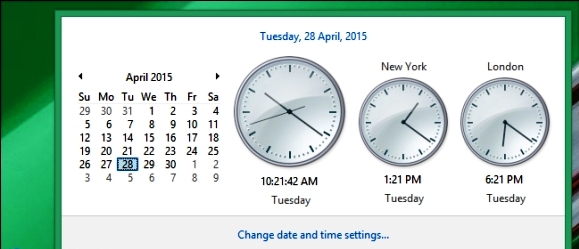
آموزش افزودن زمان های مختلف جغرافیایی در کنار ساعت ویندوز:
در مرحله اول ابتدا بر روی نشانگر ساعت در سینی سیستم کلیک کنید ، سپس یک پنجره باز خواهد شد که حاوی یک ساعت عقربه ای و تقویم می باشد.در این پنجره بر روی لینک Change date and time settings که در پایین صفحه وجود دارد کلیک کنید.
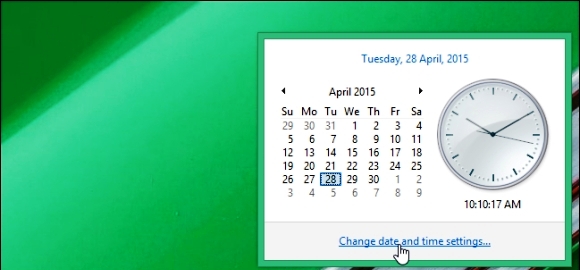
پس از کلیک، پنجره Date and Time باز می شود که در این پنجره باید به سربرگ Additional Clocks مراجعه کنید.

برای اضافه کردن دومین ساعت تیک گزینه Show this clock را بزنید و سپس در قسمت Enter display name یک نام برای منطقه زمانی اضافه شده انتخاب کنید.
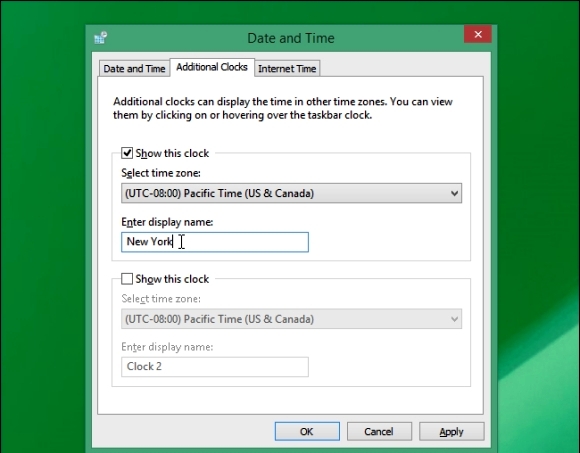
سپس با استفاده از منو کشویی Select time zone ، منطقه زمانی مورد نظر را انتخاب کنید.
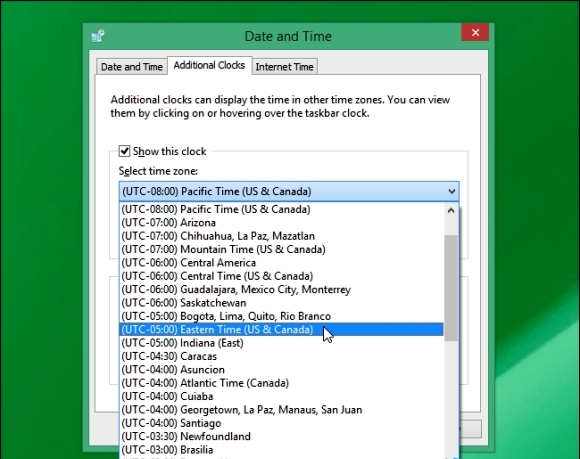
همچنین اگر شما می خواهید یک ساعت دیگر نیز به سینی ساعت سیستم ویندوز اضافه کنید، کافیست تیک دومین گزینه Show this clock را نیز بزنید و سپس مانند مراحل بالا ساعت سوم را نیز اضافه کنید.
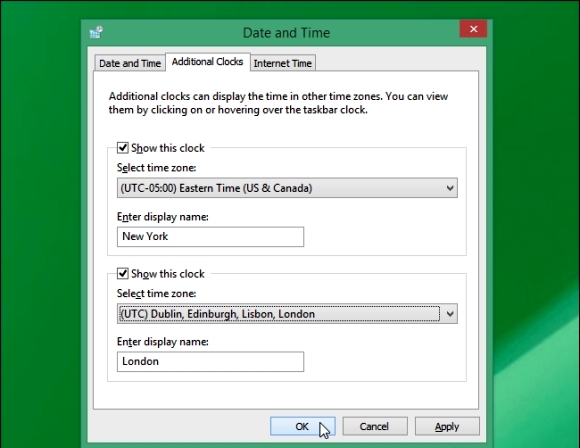
در آخر برای ذخیره شدن تنظیمات بر روی OK کلیک کنید.
هنگامی که شما بر روی ساعت سینی سیستم کلیک کنید ، سه ساعت با وقت های مختلف (مانند تصویر ابتدای مقاله) به شما نمایش داده می شود.

منبع : yjc.ir